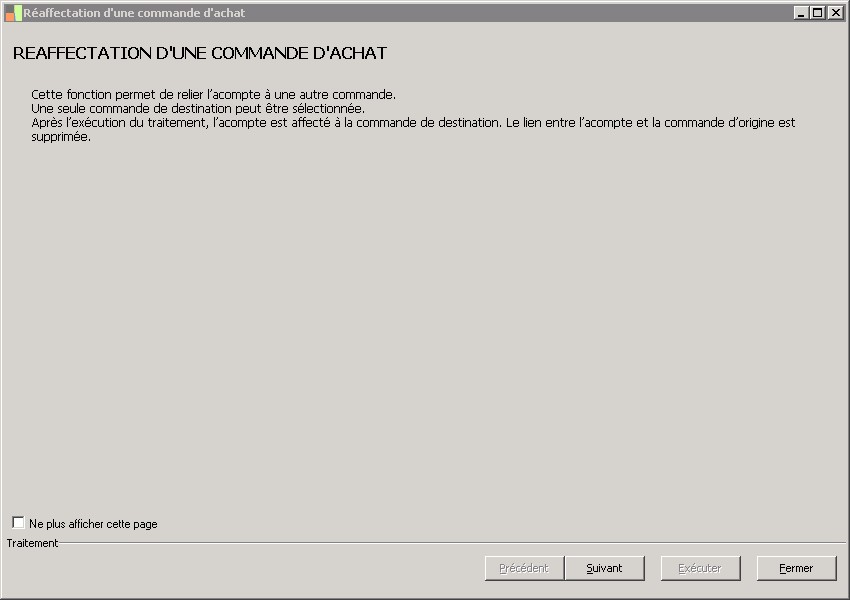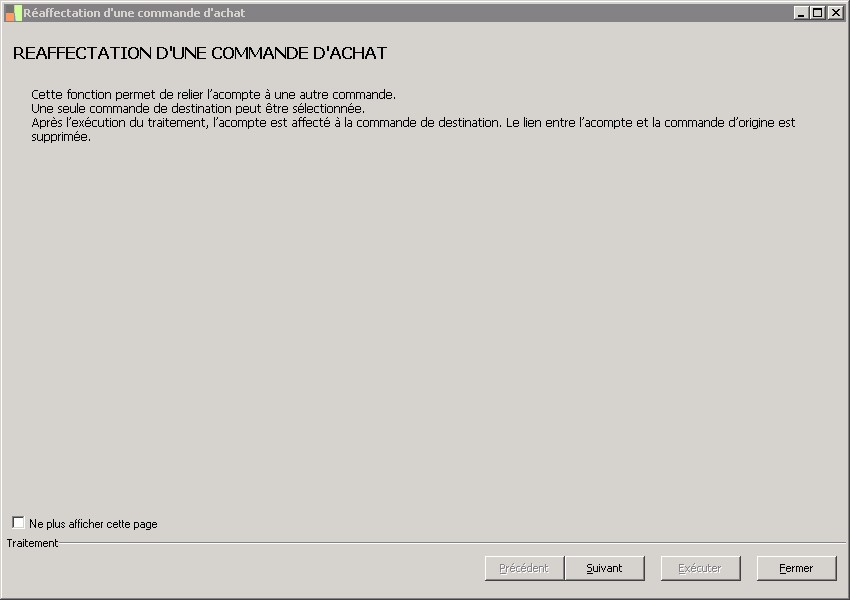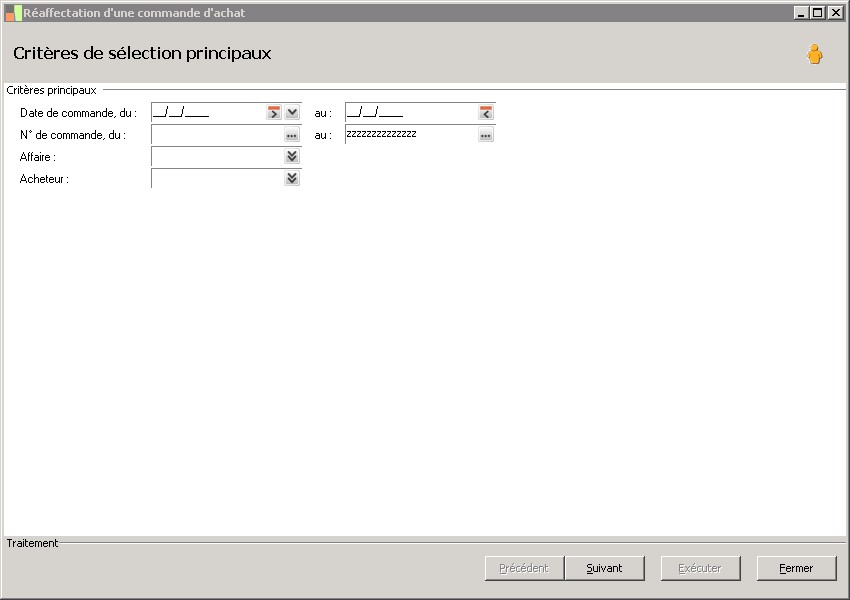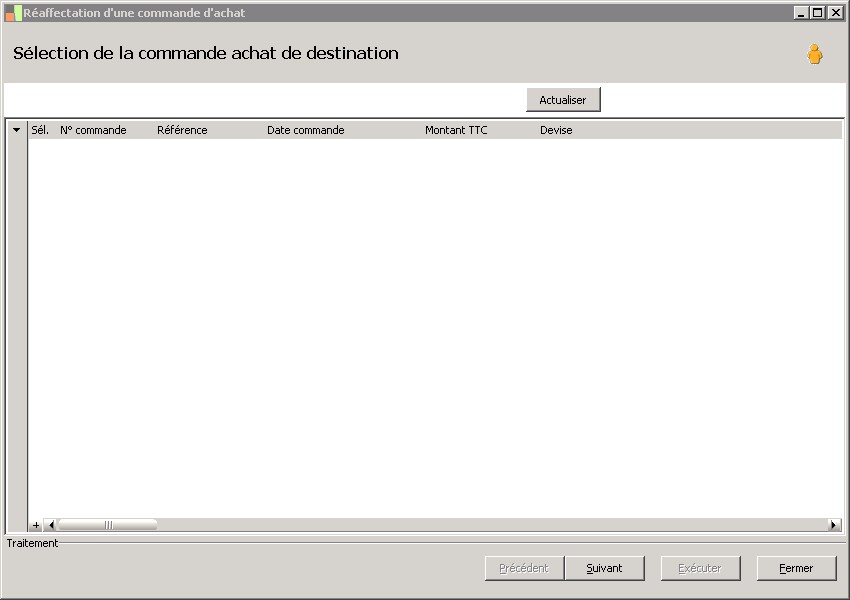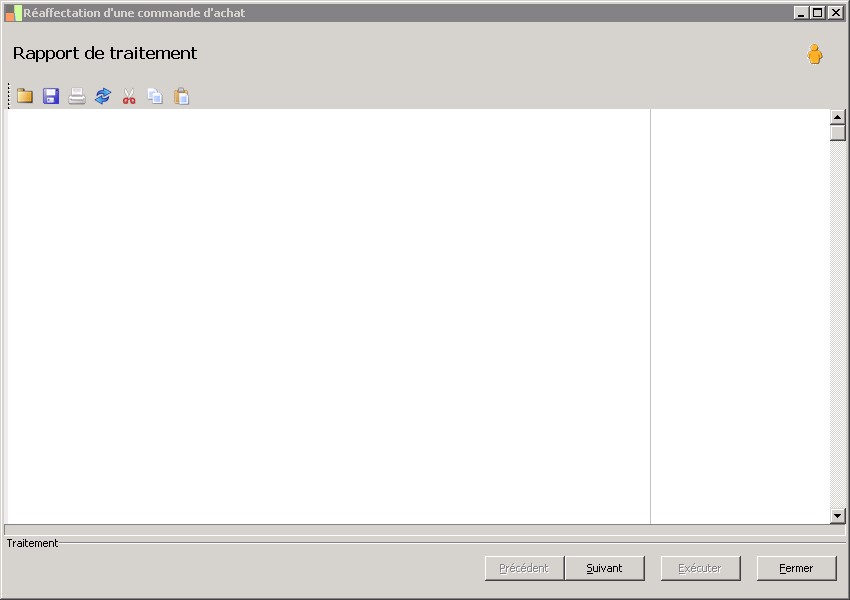(Sage FRP 1000 Suite Financière) Menu Processus Opérationnels > Achats > Commandes > Réaffectation d'une commande d'achat
Réaffectation d'une commande d'achat
Contexte d'utilisation
Cette fonction permet de relier l'acompte à une autre commande d'achat. Elle est lancée à partir :
de la commande Relier l'acompte à une autre commande du menu contextuel de la grille Acomptes du volet Acomptes de la Commande d'achat.
Elle ouvre la première fenêtre d'un assistant Réaffectation d'une commande d'achat .
Un acompte qui n'est pas déduit d'une facture, ni soldé, ni comptabilisé peut être relié à une autre commande ayant une date inférieure ou égale à la date de la commande initiale et unmontant au moins égal au montant de la commande.
La commande de destination doit avoir la même devise, le même fournisseur receveur d'ordres, le même établissement donneur d'ordres et établissement facturé et un type de pièce compatible :
pour un acompte de type `Biens et services' la commande de destination peut avoir les valeurs `B&S 'et `B&S et immobilisation'
Les fenêtres successives affichées par l'assistant sont les suivantes.
Critères de sélection principaux
Cette fenêtre sert à l'enregistrement des critères de sélection de la commande de destination.
Le programme propose la date supérieure de la commande égale à la date de l'acompte.
Si une zone n'est pas renseignée, elle n'est pas utilisée comme critère de sélection.
Cliquez sur le bouton :
Précédent pour revenir au stade précédent si cela est possible,
Fermer pour quitter la fonction sans rien faire.
Sélection de la commande achat de destination
Cette fenêtre affiche, en cliquant sur le bouton Actualiser, la liste des commandes d'achat correspondant aux critères enregistrés précédemment.
Pour relier l'acompteà une autre commande :
Cliquez sur le bouton Exécuter .
Rapport du traitement
Cette fenêtre apparaît automatiquement après l'exécution de la fonction. Elle affiche les opérations conduites par le programme, et, éventuellement, les anomalies constatées. Dans ce cas, il est nécessaire de corriger ces anomalies et de relancer le processus.
Elle ouvre la première fenêtre d'un assistant Réaffectation d'une commande d'achat .
La commande de destination doit avoir la même devise, le même fournisseur receveur d'ordres, le même établissement donneur d'ordres et établissement facturé et un type de pièce compatible :
Critères de sélection principaux
Cette fenêtre sert à l'enregistrement des critères de sélection de la commande de destination.
Le programme propose la date supérieure de la commande égale à la date de l'acompte.
Si une zone n'est pas renseignée, elle n'est pas utilisée comme critère de sélection.
Cliquez sur le bouton :
Cette fenêtre affiche, en cliquant sur le bouton Actualiser, la liste des commandes d'achat correspondant aux critères enregistrés précédemment.
Pour relier l'acompteà une autre commande :
Cette fenêtre apparaît automatiquement après l'exécution de la fonction. Elle affiche les opérations conduites par le programme, et, éventuellement, les anomalies constatées. Dans ce cas, il est nécessaire de corriger ces anomalies et de relancer le processus.
Composition de la fenêtre
Présentation
Champs
Détail de la page : Page d'accueil
Présentation
Champs
Détail de la page : Critères de sélection principaux
Présentation
Champs
Critères principaux |
Détail de la page : Sélection de la commande achat de destination
Présentation
Champs
Détail de la grille |
||
N° commande |
||
Le numéro de pièce identifie la pièce de façon unique.La structure du numéro de pièce ainsi que son principe de calcul sont définis par le compteur ou modèle de compteur attribué au type de pièce utilisé : le compteur peut notamment être attribué au moment de la validation de la pièce commerciale (cf. Paramètreset types de pièces pour plus d'informations). |
||
Référence |
||
La référence de pièce identifie la pièce chez le tiers. |
||
Date commande |
||
Cette zone représente la date de la pièce. |
||
Montant TTC |
||
Ce montant représente le total TTC (Toutes Taxes Comprises) exprimé dans la devise de la pièce c'est-à-dire la sommation du total HT et des montants de TVA et de taxe. C'est aussi l'addition du montant TTC de toutes les lignes produit de la pièce. |
||
Devise |
||
Devise dans laquelle est exprimée la pièce commerciale. |
||
Détail de la page : Rapport de traitement
Présentation
Champs